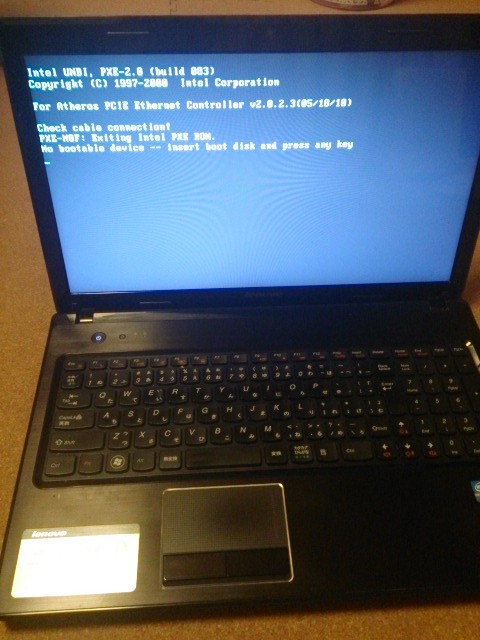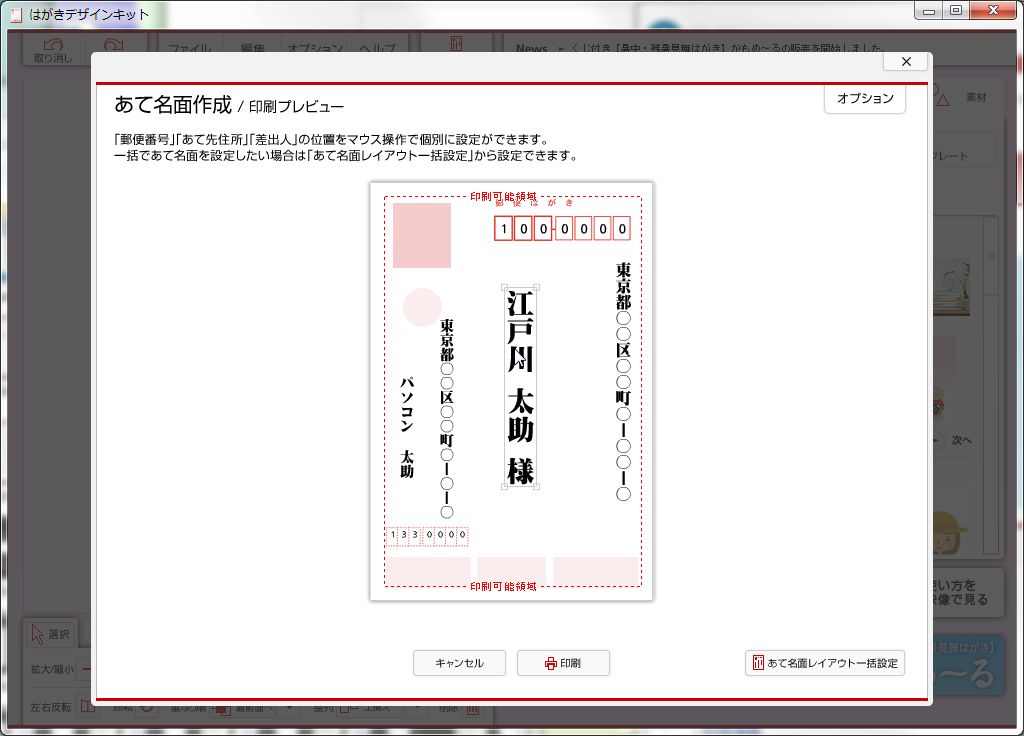パソコン故障に備えてやっておく3つの事
パソコン故障はいつ、どのタイミングで起こるかわかりません。 しかも、パソコンが壊れると言っても、ハード(パソコン部品)故障なのか、ソフトウェア(OS:Windows等のプログラム不具合)故障なのか、設定の問題なのか、すぐに判断出来ない時があります。
故障した時の為の備えをしていればいいですが、何もしていない場合、パソコンの復旧までに時間がかなりかかってしまいます。
- リカバリメディアを作成する
- バックアップは定期的に行う
- ウイルス対策ソフトを導入する
この3つはパソコンを使う上で、最低限やっておく必要がある事です。
これらを行うことで、万が一パソコンが壊れてしまっても、比較的早く復旧させることが可能です。
準備さえしておけば、半日~1日ほどで復旧が可能です。
逆に何もしていない場合は、復旧までかなり時間がかかってしまいます。
準備をしている場合と、していない場合(仮にハードディスク故障とします)
パソコン故障に備えてやっておく3つの事をやっていない場合
メーカー保証がある場合は、メーカーに修理を依頼します。 修理は最低1週間はかかります。そしてパソコン内のデータは基本的にすべて消えます。 もしくは、新しいパソコンを買い換える事です。 データについては、自分でとり出すか、詳しい人に取り出してもらうか、業者に頼むかになってしまいます。
パソコン故障に備えてやっておく3つの事をやっている場合
リカバリメディアを作成しているため、ハードディスクを新しい物に交換して、そのリカバリメディアを使ってWindows等のOSを再インストールすればOKです。
次にバックアップからデータを復元します。これで元の状態に戻ります。
修理費用もご自身でやる場合は、新品のハードディスク代だけですので、安く上がります。
3番目のウイルス対策ソフトを導入するですが、ウイルスによるデータの破損や、プログラム書き換えによる故障から守るために必要です。
他にも、ウイルスに感染することで大切な情報が流出したり、パソコンが正常に起動しなくなったりする可能性がありますので、導入は必須です。(入っていないほうが問題ですが・・・)
リカバリメディアの作成について
パソコンのメーカーによって作成方法が異なります。
パソコンを購入した時に、「再インストール用DVD」というものがついていればいいのですが、最近のパソコンにはほとんどついていません。
購入してすぐに、作成してくださいとだけ説明書に書いてあったりします。
作成に必要なDVDは2枚~5枚程度、作成方法についてはパソコンの取扱説明書をごらんください。
おそらく、リカバリーメディアの作成、リカバリーディスクの作成、再インストール用DVDの作成というような記述があると思います。
どうしてもわからなければ、パソコンのメーカー名と、型番を記載の上、「お困り相談フォーム」よりお問い合わせください。
バックアップの作成について
- メーカーのバックアップソフトを使う
- OS(Windows等)のバックアップ機能を使う
- バックアップ用のソフトをインストールする
他にも手動でバックアップを取る方法もあります(DVDやUSBメモリ、外付けハードディスク等)購入されたパソコンの中にバックアップソフトが入っている場合があります。(マニュアルをご覧ください)
あとは色々なソフトがある中で、HDD革命/Backupというソフトが非常に使いやすいのでおすすめです。
ウイルス対策ソフトについて
無料で使えるものから、有料なものまで色々あります。
ウイルスだけではなく、通信の監視、WEBサイトの安全性を確認する機能など色々あります。
無料のウイルス対策ソフトで十分だと思います。
有料で代表的なもの(沢山ありすぎるので、一部を紹介)
- ノートン・アンチウイルス
- ウイルスバスター
- マカフィーアンチウイルス
- アバスト(有料版)
無料のアンチウイルスも大量にありますが、個人的にはアバストがおすすめです。 (シンプルで使いやすい) 有料も無料もアンチウイルスソフト(ウイルス対策ソフト)が出回っていますが、2つインストールしたからといって安全というわけではありませんし、むしろ不具合を起こす可能性がありますのでインストールするアンチウイルスは1つにしましょう。
ただ、偽アンチウイルスも大量にあったりします。 わかりやすい例を挙げると、これらの偽アンチウイルスがパソコンに感染すると、「PCのパフォーマンスが低下しています」とか、お使いのパソコンは危険な状態です。パソコンが ウイルスに感染している可能性があります。修復する場合はこちらをクリックなどと不安を煽り、最終的にはクレジットカードの番号を入力する画面が出てきたりします。 また、お問い合わせ先が書いてあり、問い合わせると片言の日本語でクレジットカード番号を聞いてきたりします。絶対に教えたり入力したりしないようにしましょう。
そんなわけで
正直パソコンがいつ壊れるかなんて、正直わからないです。 実際に私自身、全く問題の無いパソコンがある日壊れてしまい、ハードディスクから異音が発生しデータがだめになった経験があります。 バックアップを取っていない写真はすべて消滅です(涙)リカバリメディアも作っていなかったため、結局パソコンを新しく購入する事になりました。 突然の出費はかなり痛いですので、リカバリーメディアの作成、バックアップ、ウイルスの対策この3つはしっかり対策をしておくことをお勧めいたします。 また、ウイルス駆除の依頼や、偽セキュリティソフトに引っかかってしまったという方からのお問い合わせが増えています。 ワンクリック詐欺(ワンクリックすると会員登録が完了しました。料金をいついつまでに振り込んでください)の被害も増えています。 決して払ってはダメですよ!
ウイルスの検索方法がよくわからない場合は、オンラインスキャンがとっても便利です。オンラインスキャンの使い方は、こちらのページで紹介しています。
ウイルスの不安はオンラインスキャンで安心に換える